Neste tutorial ensinamos a deixar fotos com cores em degradê usando o Gimp. Você tanto pode usar os padrões já existentes no editor open source como criar seu próprio esquema de cor, dando ao trabalho uma cara ainda mais pessoal.

Foto com cores em degradê criada no Gimp (Foto: Reprodução/Raquel Freire)
Passo 1. Abra o Gimp e dê um Ctrl+O para selecionar a imagem;
Passo 2. Na barra de camadas, clique com o botão direito do mouse sobre a camada e selecione “Nova camada”;
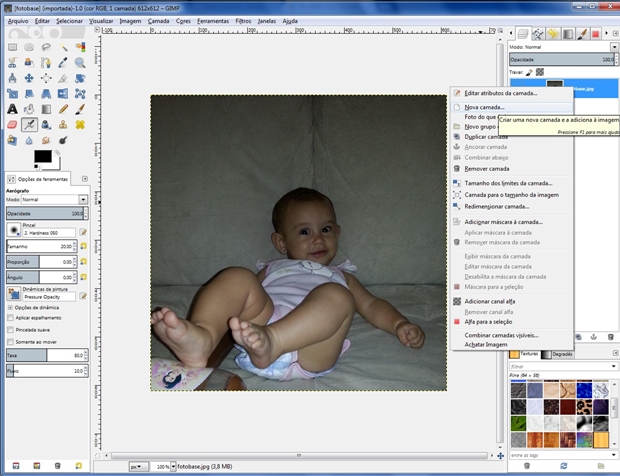
Caminho para criar nova camada (Foto: Reprodução/Raquel Freire)
Passo 3. Selecione a “Ferramenta de degradês” e escolha um padrão. Aqui, usamos o degradê “Abstract 2″, com forma linear e repetir em onda triangular. Para editar as cores e larguras presentes na mistura, basta dar um clique no ícone de papel e lápis ao lado do tipo de degradê.
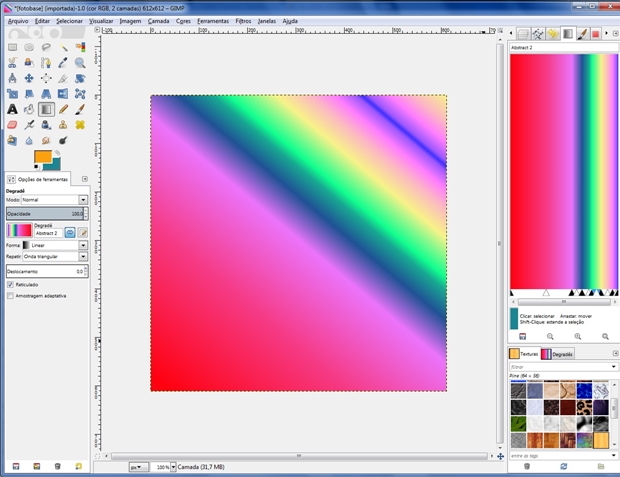
Camada do degradê com edição de cores do lado direito (Foto: Reprodução/Raquel Freire)
Passo 4. Na guia “Camadas”, selecione o modo “Sobrepor”;
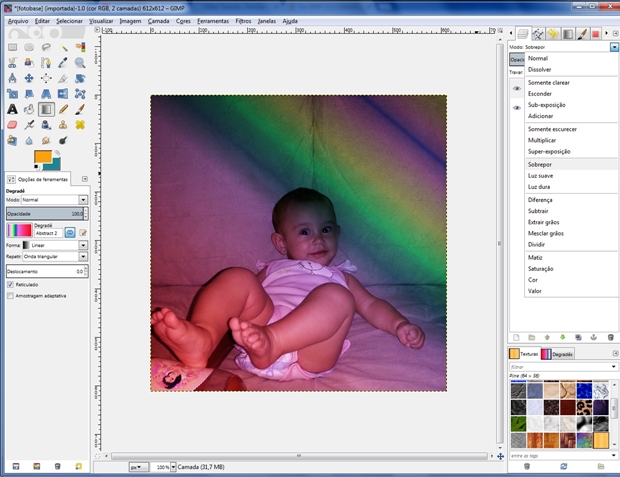
Box para alterar o modo para "Sobrepor" (Foto: Reprodução/Raquel Freire)
Passo 5. Sua imagem está pronta! Você pode modificar o degradê quantas vezes julgar necessário até obter o resultado desejado. Exporte a imagem como JPG e salve no seu computador.
Até o próximo Melhor do Planeta
Fonte: http://www.techtudo.com.br/dicas-e-tutoriais/noticia/2013/05/como-aplicar-cores-em-degrade-nas-fotos-com-o-gimp.html

0 comentários:
Postar um comentário